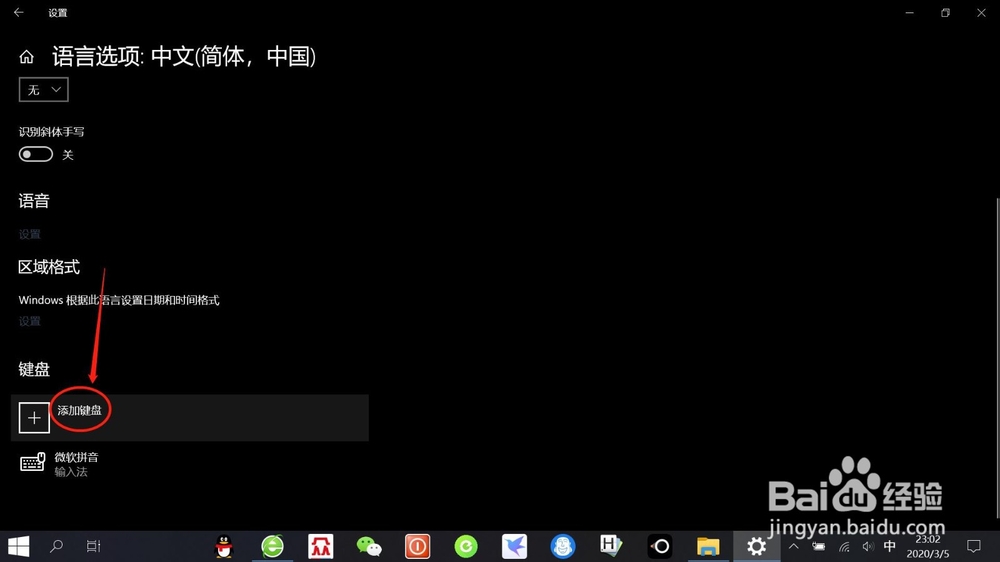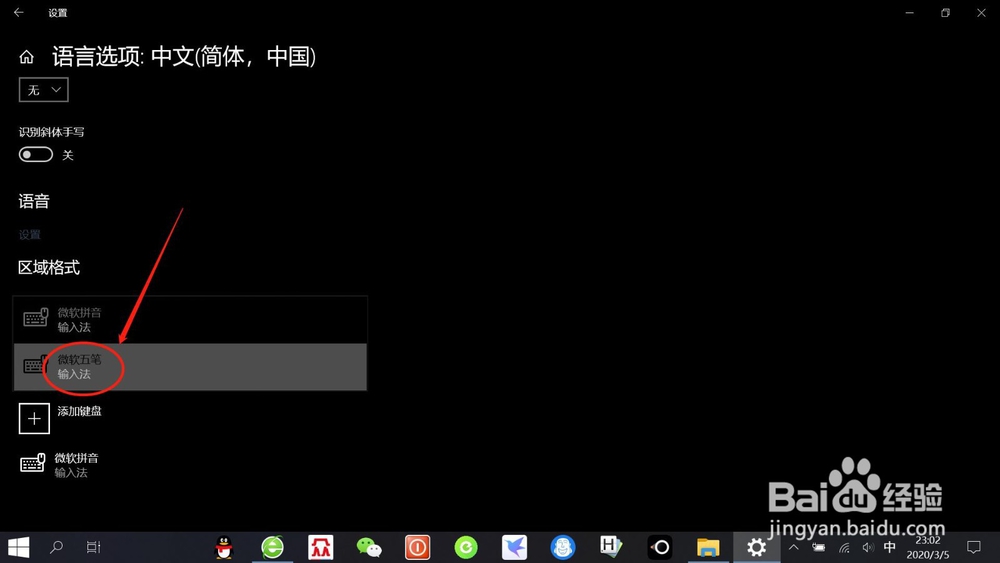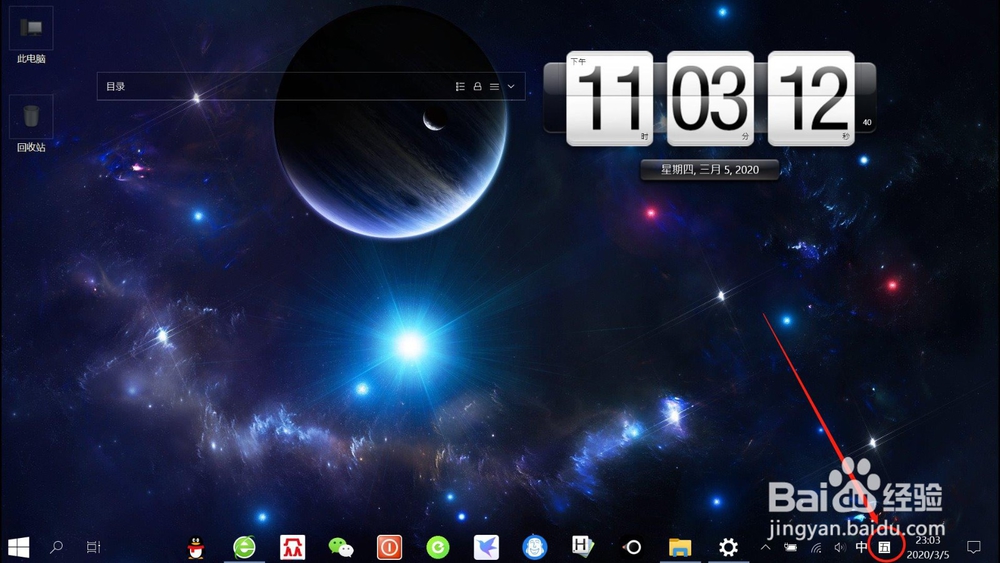1、点击桌面左下角“开始”——“设置”,打开“Windows设置”。
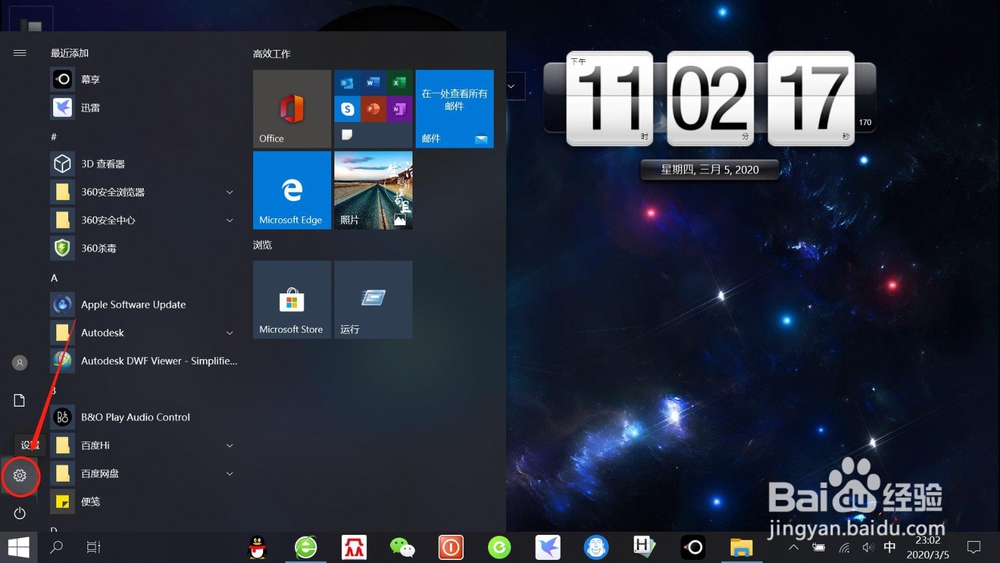
2、在“Windows设置”页面,点击“时间和语言”,打开“时间和语言”设置。
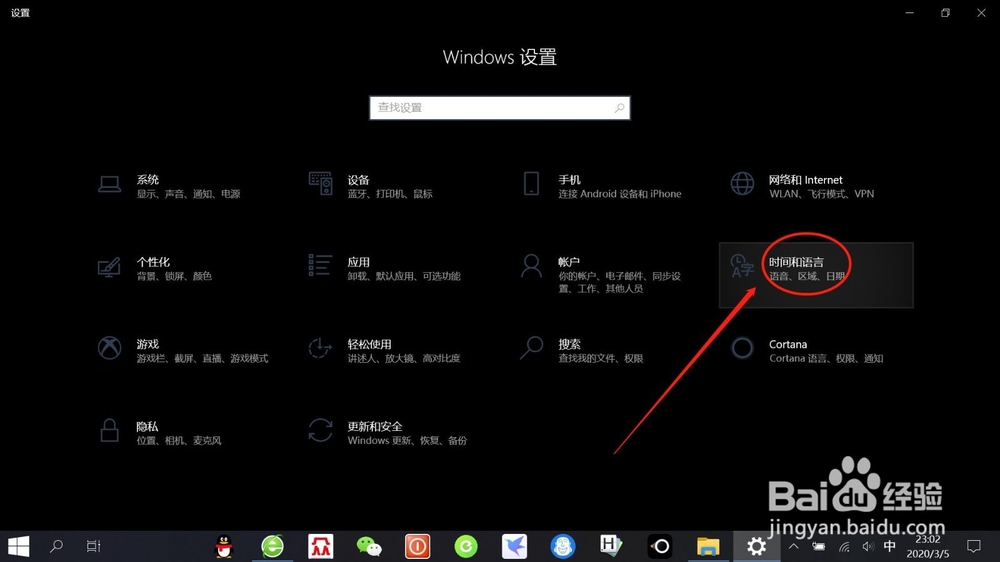
3、在“时间和语言”设置页面,点击左侧“语言”,打开“语言设置”。
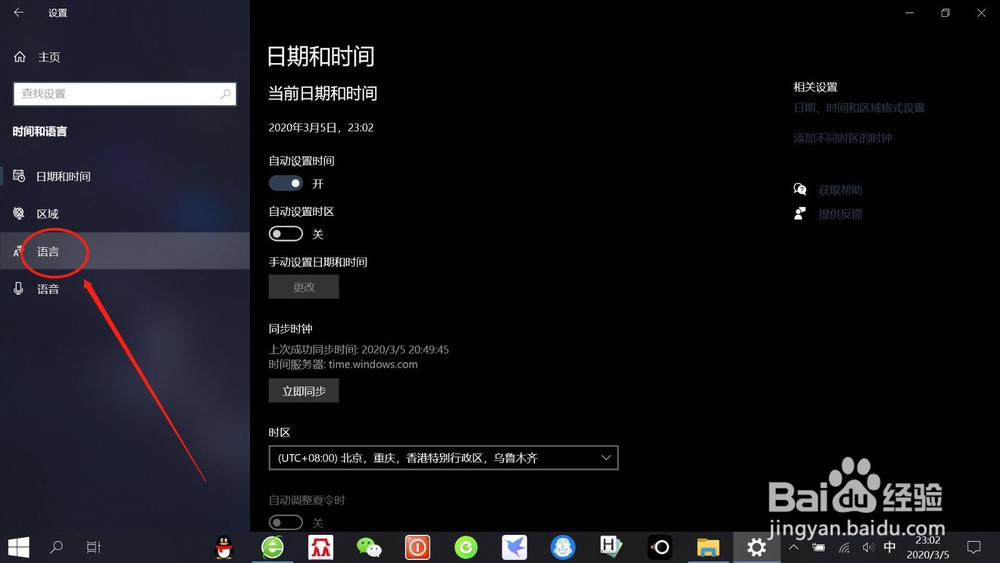
4、在“语言设置”页面,点击“首选语言”——“选项”,打开“语言选项”设置。
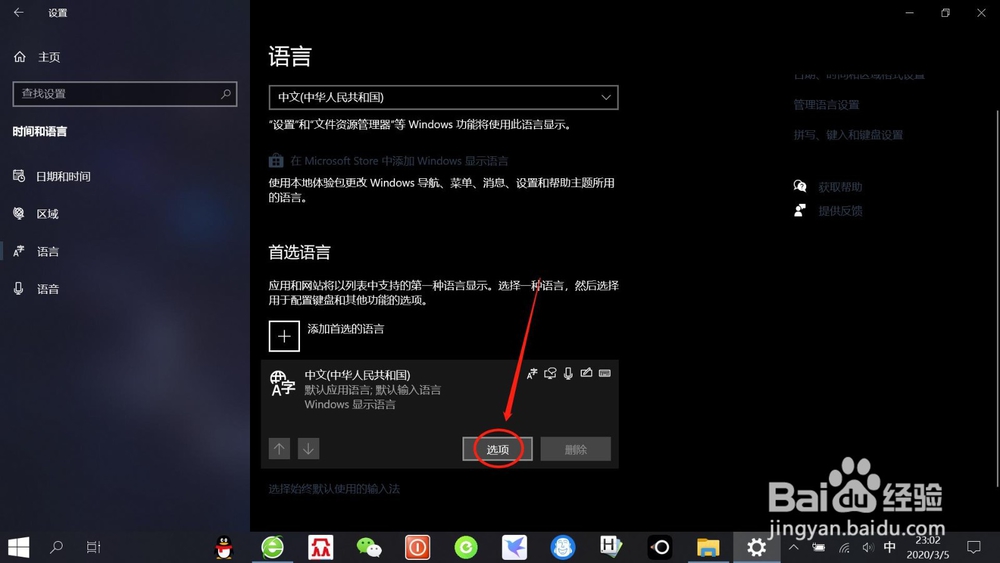
5、在“语言选项”设置页面,点击“添加键盘”——“微软五笔输入法”,即可添加“微软五笔输入法”。
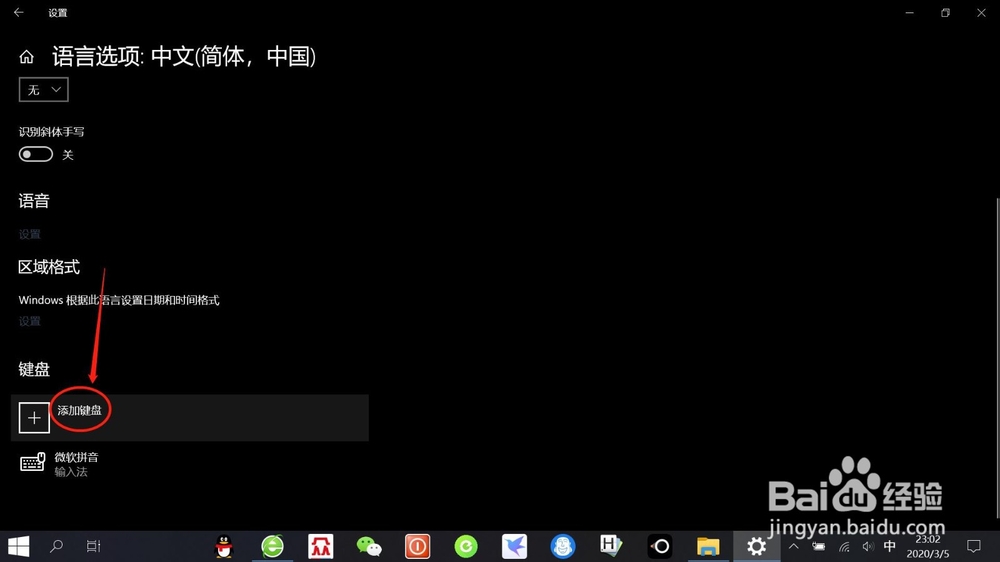
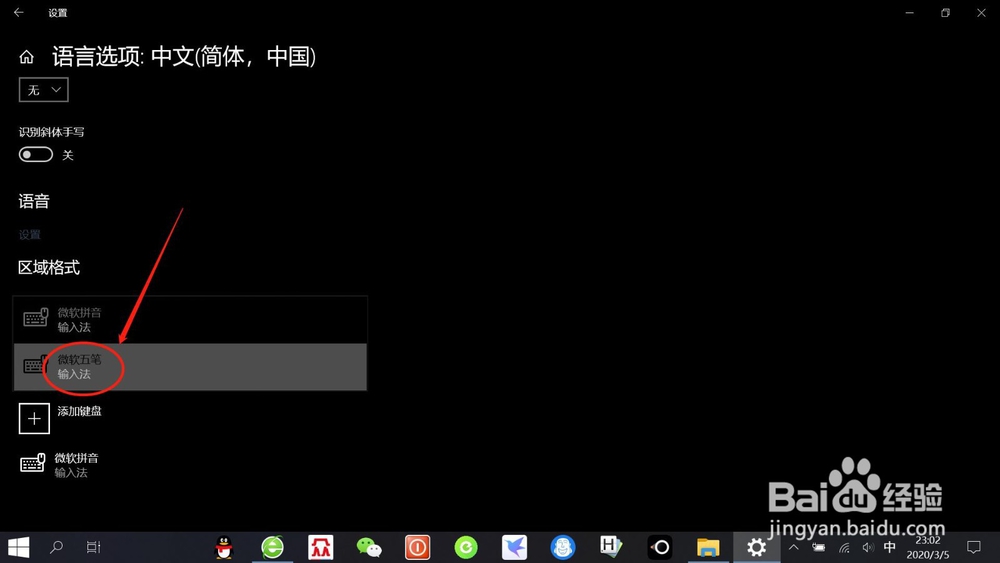
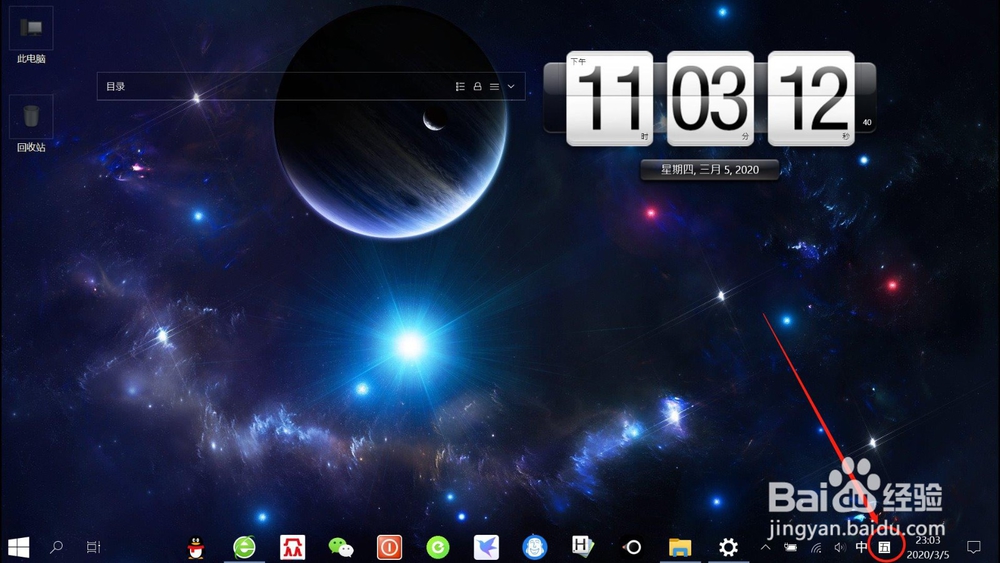
时间:2024-10-16 16:15:10
1、点击桌面左下角“开始”——“设置”,打开“Windows设置”。
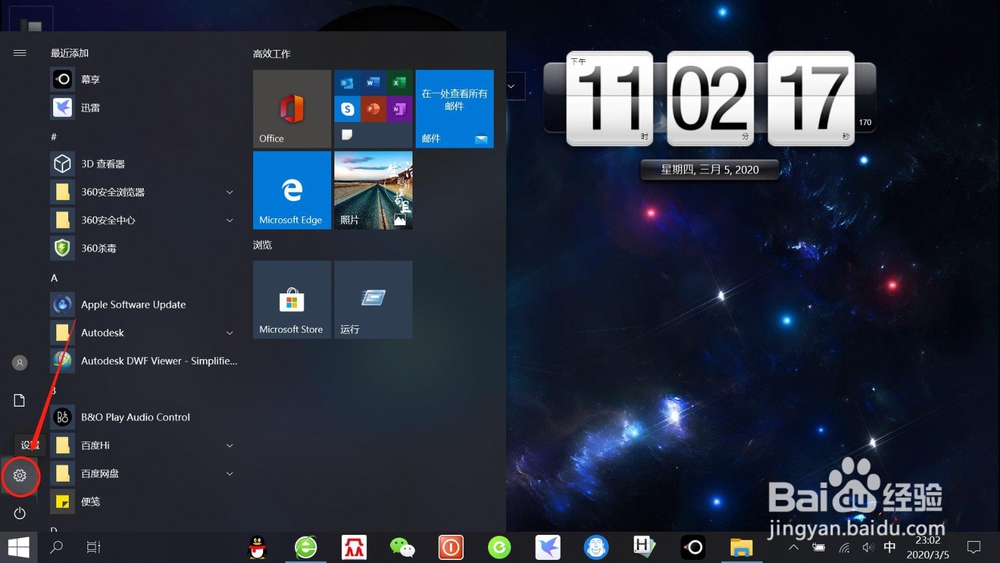
2、在“Windows设置”页面,点击“时间和语言”,打开“时间和语言”设置。
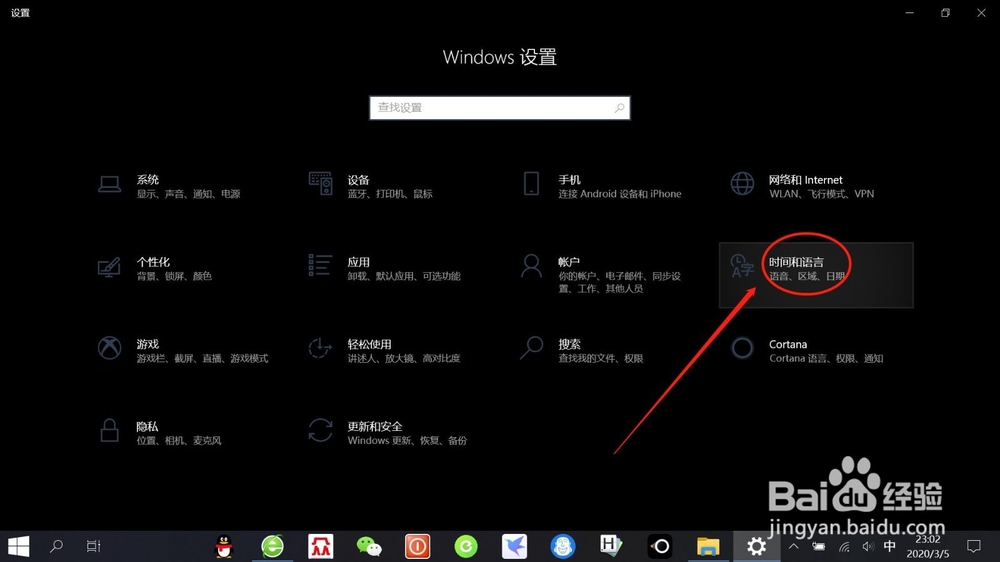
3、在“时间和语言”设置页面,点击左侧“语言”,打开“语言设置”。
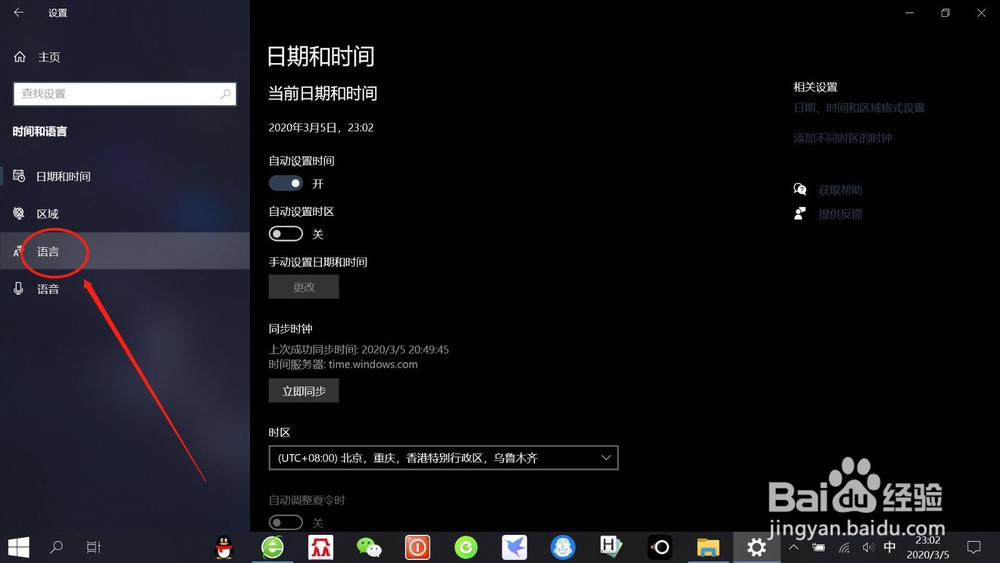
4、在“语言设置”页面,点击“首选语言”——“选项”,打开“语言选项”设置。
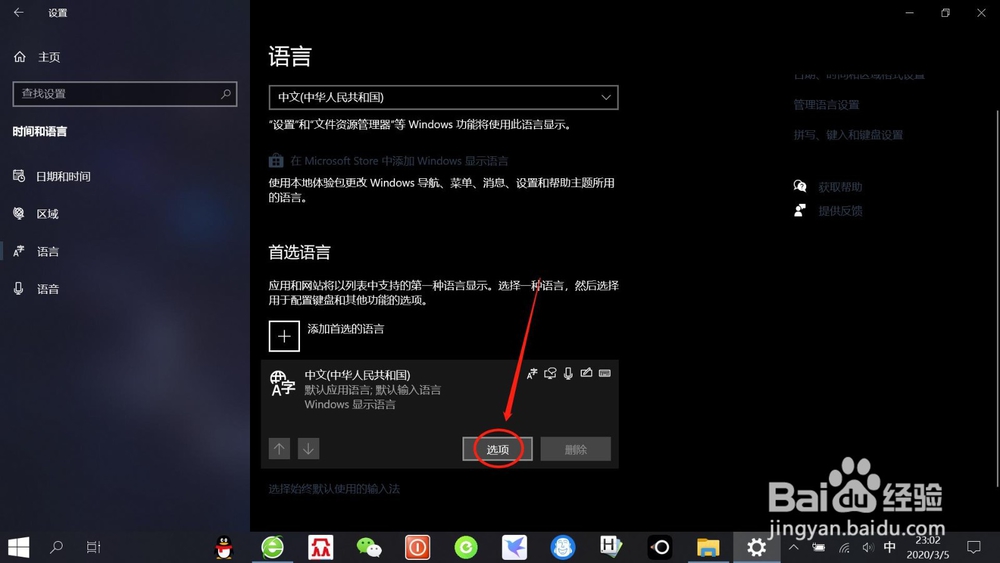
5、在“语言选项”设置页面,点击“添加键盘”——“微软五笔输入法”,即可添加“微软五笔输入法”。